你有没有遇到过一些尴尬的事情,比如:你只是想检索一个文件,但是下载了很久却没有速度;比如一些珍藏了很久的资源,当你想用的时候,网盘会以风险、版权、不合适等各种理由提示你。不管怎样,他们已经为你澄清了。网盘的安全性和稳定性确实堪忧。其实有很多低成本的私有云解决方案可以替代网盘。比如我用的蒲公英X1加一个移动硬盘。

一分钟了解设备:体积小、性能优
为什么我把这个蒲公英路由X1定义为一个小硬件?首先,它的体积绝对非常小,三围70mm*70mm*20mm,重量不到50克。
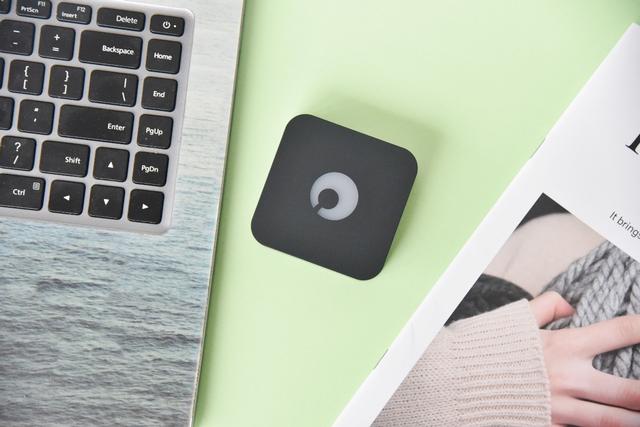
入门,蒲公英路线X1的机身是塑料材质,表面是类肤涂层,手感极佳。正面有LOGO指示灯,通过指示灯的颜色可以知道产品的工作状态。

端口方面,蒲公英路由X1配备了一个百兆网口,一个Type-C电源接口和一个复位键。不过作为一个NAS配置设备,我个人认为百兆还是有提升空间空。毕竟大文件的传输还是需要更高的硬件保障。

为了满足外部移动存储设备的访问需求,蒲公英路由X1配备了USB 2.0接口,可以很好的兼容常用的移动存储设备,并且该端口支持FAT、NTFS、exFAT、Ext2、Ext3、Ext4等不同格式的硬盘。通过这个USB接口,我们还可以实现云打印等其他功能,非常方便。

为了提高产品的通用性,蒲公英路由X1内置双天线,支持802.11n协议,网速高达300Mbps,所以蒲公英路由X1在没有网线的无线环境下依然可以使用。

蒲公英X1连接上你需要远程阅读的网线、电源线和移动存储设备后,工作状态指示灯会正常亮起。基本上这个设备的基本功能一分钟就能轻松完成,设备直接开始工作。
三分钟设置好,新手也能轻松搞定
似乎在很多普通用户看来,NAS私有云的使用是有门槛的,操作起来会很复杂!其实我第一次用蒲公英路由X1的时候也有这个顾虑。不过看了说明书,这和普通路由器的设置基本没有太大区别,只需要开启存储设备的文件共享功能。

连接网络后,我们可以直接将网页输入蒲公英路由X1进入管理后台,通过SN账号和初始密码进入控制页面。在主页面上,我们可以选择我们需要的功能。蒲公英路由X1的玩法主要有三种:私有云、远程控制私有云、云打印。在这里,我根据个人需求,选择了私有云游戏。
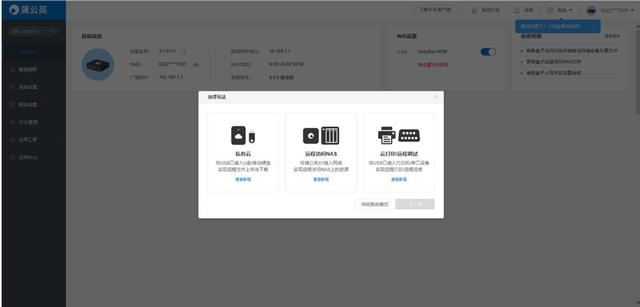
根据提示,下一步是智能联网。根据提示,创建一个网络。
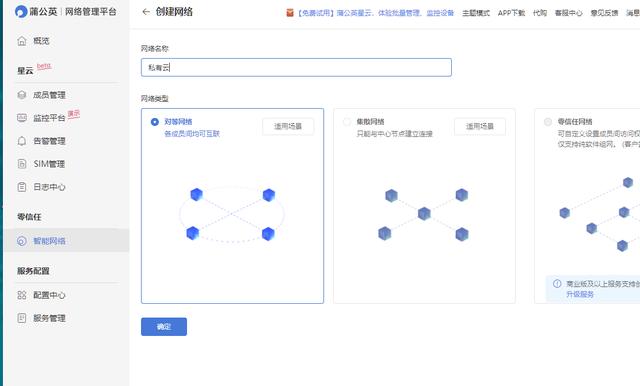
接下来,添加绑定硬件成员和软件成员。
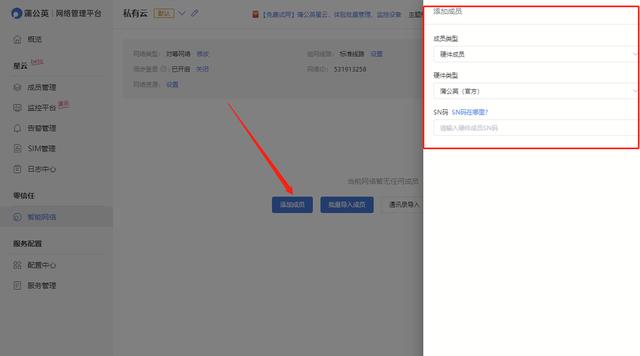
完全智能联网。
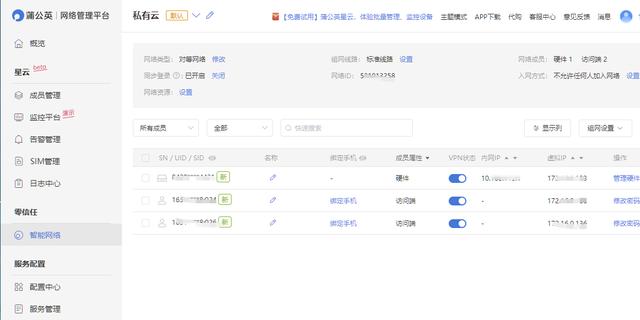
回到管理后台,在应用中心找到文件共享功能,然后点击文件共享功能。
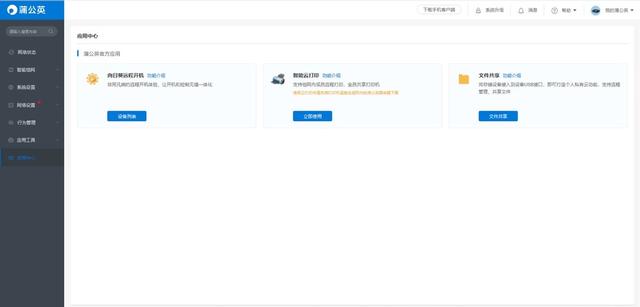
在文件共享中,我们可以看到连接路由器的移动存储设备、存储空房间等信息,然后就可以打开共享开关了。为了保证文件安全,我们可以设置用户名和密码,然后点击保存,所有功能都准备好了。
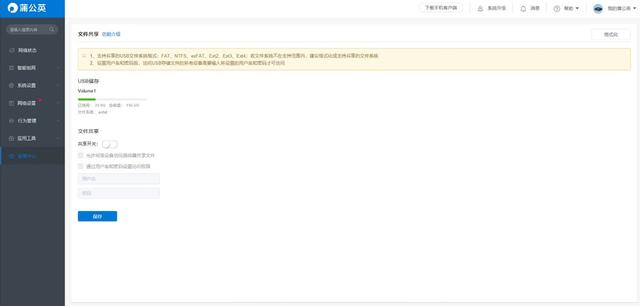
一分钟轻松上手,看文件非常方便
完成联网并打开文件共享设置后,我们将测试私有云。蒲公英路由X1连接的移动存储设备的文件读取方式有两种,一种是直接通过电脑,另一种是直接通过手机或平板安装app读取文件。其实个人觉得两种方式都很方便。

首先,让我们使用计算机进行远程访问。用软件会员的ID和密码登录蒲公英接入终端软件后,在运行工具栏下输入打开的地址,我们就可以轻松访问蒲公英路由X1连接的远程存储设备了。
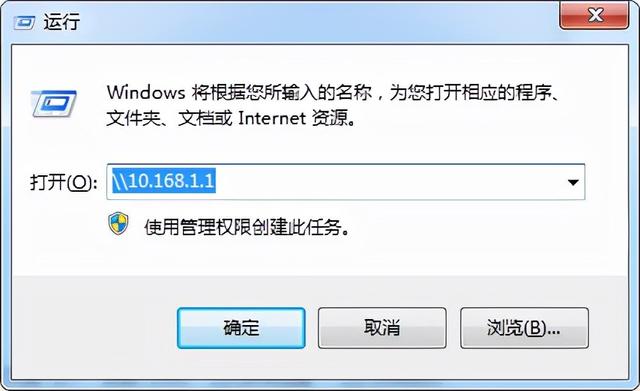
进入设备后,我们会看到连接蒲公英路由X1的u盘,然后输入账号和密码,就可以开始正常访问u盘了。
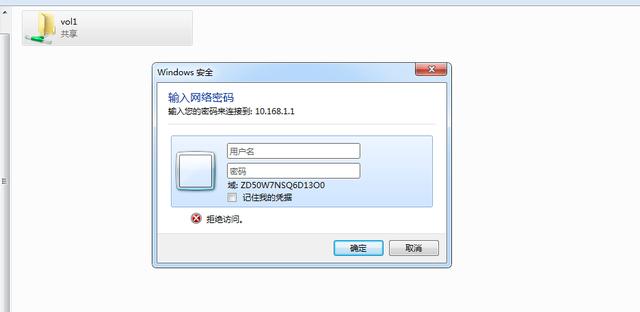
从上面可以看出,在PC端的控制设备中读取文件是非常方便的,那么APP端的控制感觉如何呢?

首先,我们需要下载蒲公英app。在app中,我们首先需要连接网络。在设置网络时,app会自动建立独立的通信通道,保证更高效的传输方式。连接成功后,我们会看到蒲公英路由X1连接了两个设备,分别是我的手机和电脑。然后在资源库中,找到右上角的“+”号,然后输入Samba中的默认地址,以及我们之前设置的用户名和密码。

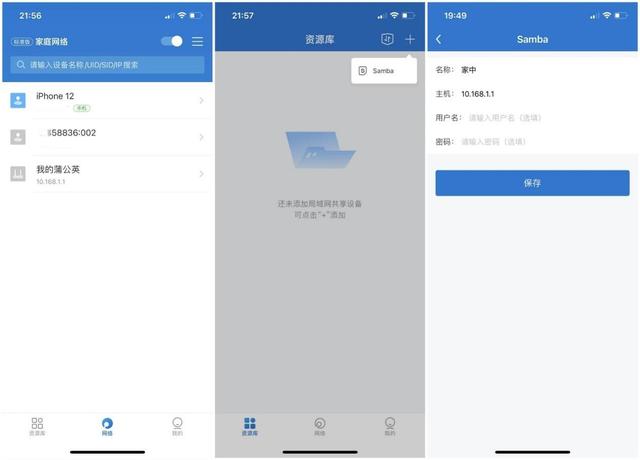
然后我们可以在蒲公英路线X1上访问u盘,从手机上就可以看到u盘的电脑和照片。由于功能限制,无法直接远程播放u盘上的视频,但是查看图片还是没有问题的。如果我们需要观看视频或保存相关文件,我们可以选择文件并下载它们。
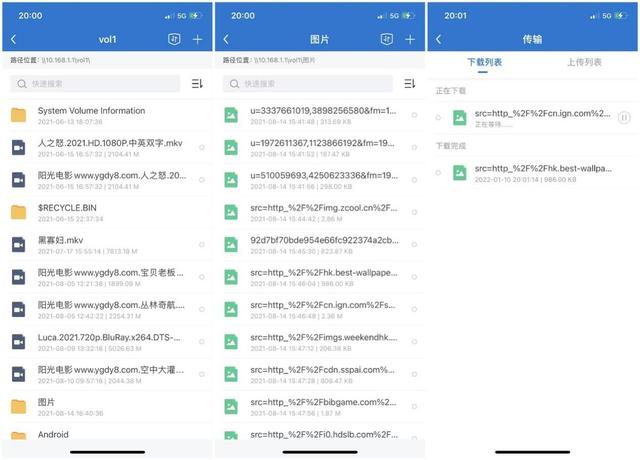
总结:
路由X1蒲公英的价格也就几十块钱,开个网盘一年会员就几百。用这个基本是一次性投入,不用担心资源被屏蔽或者下载时速度不够。如果没有太高太复杂的使用场景,蒲公英X1做的NAS私有云就够用了。









